linux管理员密码忘了,Centos7 忘记密码的情况下,修改root或其他用户密码
linux管理员密码忘了目录
Centos7 忘记密码的情况下,修改root或其他用户密码
linux管理员密码忘了

如果Linux管理员密码忘记了,可以通过以下几种方法重置密码:
方法一:
1. 在登录页面,选择要试图更改其密码的用户。
2. 按Ctrl+Alt+F2键组合来打开终端窗口。
3. 输入管理员用户名和密码登录系统。
4. 使用passwd命令更改管理员密码,如下所示:passwd root。
5. 输入新密码并确认。
6. 输入exit命令以退出系统。
7. 返回登录页面并使用新密码重新登录。
方法二:
1. RHEL7.0或CentOS7系统重启主机进入引导界面,键入e键进入内核编辑界面。
2. 在“UTF-8”后添加“rd.break”,按ctrl+x运行修改过的内核程序进入系统的紧急救援模式。
3. 输入mount-oremount,rw/sysrootchroot/sysroot,使用passwd命令更改密码,最后reboot重启系统使用新密码登录。
方法三:
1. CentOS6.5重启开机按Esc键进入编辑模式。
2. 选择Kernel/vmlinz-2.6.32-696.e16...... 按e编辑内核参数。
3. 在最后键入simple或者1回车,按b进入单用户模式。
4. 输入passwd更改密码,最后reboot重启系统使用新密码登录。
以上三种方法供您参考,建议您根据具体场景选择合适的方法重置管理员密码,如需更多关于Linux系统管理员密码忘记的处理办法,建议访问信息技术论坛(如CSDN博客)获取帮助。
Centos7 忘记密码的情况下,修改root或其他用户密码
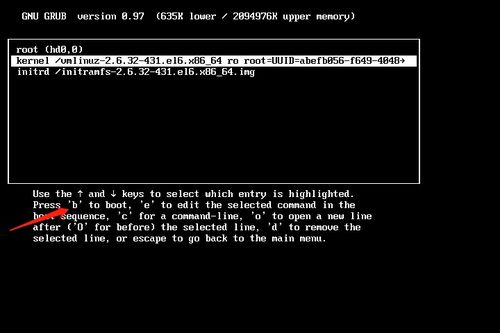
linux管理员忘记root密码,需要进行找回操作。
注意事项:本文基于centos7环境进行操作,由于centos的版本是有差异的,继续之前请确定好版本。
一、重启系统,在开机过程中, 快速按下 键盘上的方向键 ↑ 和 ↓ 。
目的是告知引导程序,我们需要在引导页面选择不同的操作,以便让引导程序暂停。
以下是暂停后的界面,可以查看下方的英文可知 ↑ 和 ↓ 的作用。
二、使用 ↑ 和 ↓ 将选择行设置为第一行(背景高亮即为选中),按下键盘上的 e ,进入编辑模式
三、将光标一直移动到 LANG=en_US.UTF-8 后面,空格,再追加 init=/bin/sh 。
这里特别注意,需要写在UTF-8后,保持在同一行,并注意空格。
由于屏幕太小,会自动添加\换行,这个是正常的。
四、按下 CTRL+X 进行引导启动,成功后进入该界面
五、输入以下命令
1、挂载根目录
mount -o remount, rw /
2、选择要修改密码的用户名,这里选择root用户进行修改,可以更换为你要修改的用户
passwd root
3、输入2次一样的新密码,注意输入密码的时候屏幕上不会有字符出现。
如果输入的密码太简单,会提示警告(BAD PASSWORD:The password fails the dictionary check - it is too simplistic/systematic),可以无视它,继续输入密码,不过建议还是设置比较复杂一些的密码,以保证安全性
4、如果已经开启了SElinux,则需要输入以下命令
touch /.autorelabel
5、最后输入以下命令重启系统即可
exec /sbin/init
或
exec /sbin/reboot
linux 管理员忘记密码了
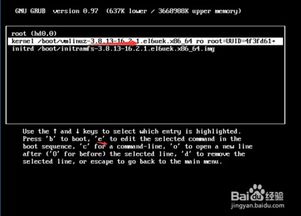
Red Hat登陆Grub界面时按e编辑参数,在kernel最后添加一个1或者S都可以,然后就会进入单用户模式,接下来只需要passwd root就可以修改密码了.
Linux忘记root密码的解决办法
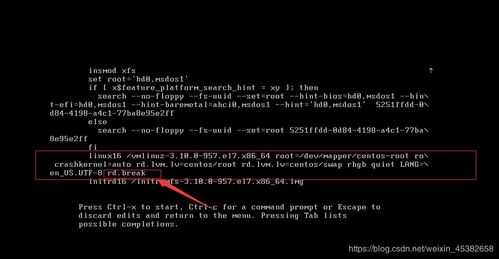
Linux忘记 root密码的解决办法?这种情况虽然不是很常见,但是有些粗心的管理员长时间没有登录系统,还真会忘记密码。
这时候,如果是远程管理,那就真没辙了。
如果linux主机就在你身边,那还是有救的。
只要你按以下步骤来操作:
解决方法
1、重启系统后出现GRUB界面在引导装载程序菜单上,用上下方向键选择你忘记密码的那个系统键入“e” 来进入编辑模式。
2、接下来你可以看到如下图所示的画面,然后你再用上下键选择最新的内核(这里是第二行,kernel.......),然后继续按“e”键。
3、然后在编辑界面rhgb quiet后面加“空格”,然后键入“single”,或者直接输入数字的“1”并回车确定。
4、回车后,按“b”键启动进入单用户模式,在这里修改root的密码。
5、这样重启之后root密码就已经被修改了!
(随机推荐阅读本站500篇优秀文章点击前往:500篇优秀随机文章)



























